Comment récupérer des données et des photos supprimées d'Android
Publié: 2019-08-02La suppression accidentelle de fichiers, l'infection par un virus, les dégâts des eaux, l'écran cassé sont quelques-unes des raisons courantes responsables de la perte de données sur un téléphone Android.
Ces éléments soulèvent-ils des questions telles que la façon dont je peux récupérer des données à partir d'un appareil Android ? Est-il toujours là ou définitivement supprimé nous vient à l'esprit.
Lorsqu'un fichier est supprimé de votre téléphone Android, il n'est pas définitivement supprimé tant que les nouvelles données ne sont pas écrasées. Cela signifie que la récupération des fichiers supprimés, des photos est possible.
Certes, si vous avez l'habitude de sauvegarder des données, vous n'avez rien à craindre. Mais si vous avez manqué de le faire, alors quoi ? De plus, il n'y a rien à craindre, avec l'aide de l'un des meilleurs outils de récupération de données Android, les fichiers et photos supprimés peuvent être récupérés.
Pour récupérer les données supprimées de la mémoire interne du téléphone et de la carte SD qui n'ont pas été sauvegardées, nous utiliserons l'un des meilleurs logiciels de récupération de données Android.
Avant de commencer, vous devez garder deux choses à l'esprit car elles vous aideront à récupérer la plupart des fichiers et photos supprimés sur Android :
- Évitez de télécharger ou d'enregistrer de nouvelles données.
- Ne retardez pas le processus de récupération. Comme cela diminue les chances de récupération des données.
Comment récupérer des fichiers supprimés de la mémoire interne des téléphones Android ?
Remarque : Puisque nous ne voulons pas réduire les chances de récupération des données, nous n'installerons rien sur l'appareil Android. Le logiciel de récupération de données que nous utiliserons pour la récupération sera installé sur PC/Mac.
Vous avez supprimé accidentellement un album photo, des fichiers importants ? Ne vous inquiétez pas, vous pouvez récupérer toutes ces données supprimées. Qu'il s'agisse de photos, de vidéos, de messages et de toutes les données supprimées stockées dans la mémoire interne ou la carte SD externe, en suivant le guide, nous vous aidons à récupérer toutes ces données.
Alors, qu'attendez-vous pour commencer par installer le programme de récupération de données PhoneRescue sur votre PC ou Mac.
Étapes pour récupérer des fichiers supprimés d'Android
Étape 1. Rendez-vous sur la page de téléchargement de PhoneRescue et téléchargez l'essai gratuit de PhoneRescue.
Étape 2. Une fois téléchargé, installez-le et sélectionnez l'appareil à partir duquel vous souhaitez récupérer les données. Puisque vous souhaitez récupérer des fichiers supprimés d'Android, cliquez sur "Cliquez pour récupérer des données Android" et procédez à l'installation.
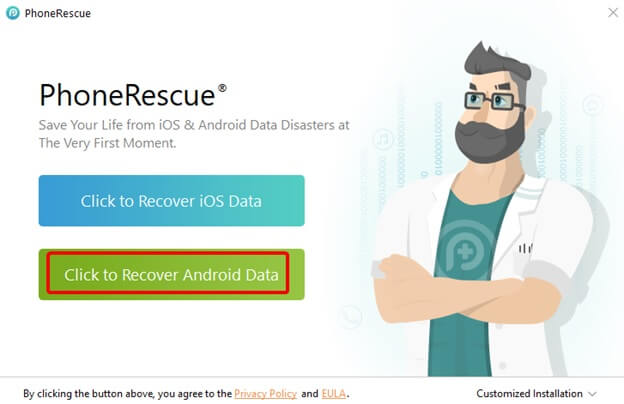
Étape 3. Cela peut prendre un certain temps, alors soyez patient.
Étape 4. Après cela, choisissez la langue dans laquelle vous souhaitez exécuter PhoneResuce.
Étape 5 : Connectez maintenant votre appareil Android à votre Windows 10 ou Mac à l'aide d'un câble USB. PhoneRescue affichera des conseils rapides que vous devez suivre. Une fois terminé, cliquez sur Commencer.
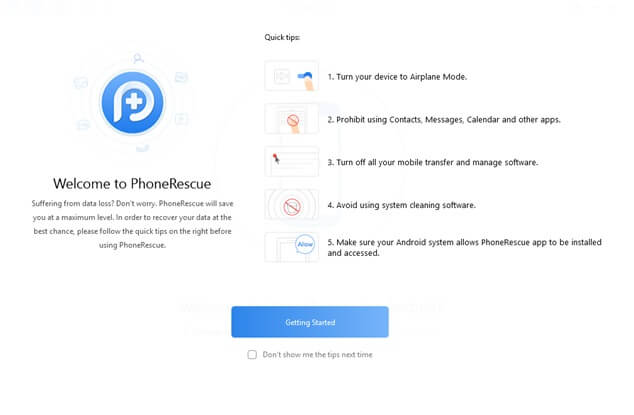
Étape 6. Vous verrez maintenant un assistant à partir duquel vous pouvez sélectionner les types de fichiers. Si vous utilisez un appareil Android rooté, Deep Scan démarrera immédiatement. Cependant, si ce n'est pas le cas, PhoneRescue rootera d'abord l'appareil. Cela peut prendre un certain temps.
Étape 7. Vous verrez maintenant un aperçu du fichier supprimé. Sélectionnez les fichiers que vous souhaitez récupérer et cliquez sur le bouton Récupérer.
De cette façon, vous pourrez récupérer le fichier supprimé de la mémoire interne du téléphone Android et de la carte externe.
Quels sont les avantages d'utiliser un outil de récupération de données ?
Lorsqu'un fichier est accidentellement supprimé, il y a une attaque de virus et vous n'avez pas de données sauvegardées dans de tels cas, les outils de récupération de données sont utiles. Ces outils utilisent un moteur d'analyse intelligent pour récupérer les fichiers supprimés. En plus de cet outil de récupération PhoneRescue offre les avantages suivants :
- Taux de récupération de données le plus élevé. Avec l'aide de l'outil de récupération de données PhotoRescue, vous pouvez récupérer vos messages, photos, contacts et autres données supprimées.
- La récupération de données est aussi simple que 1-2-3.
- Même un novice peut utiliser ces outils et récupérer des photos et des données supprimées de manière simple et sans effort.
- Utilise des technologies de pointe.

De plus, si vous souhaitez éviter de telles situations, nous vous recommandons de sauvegarder les données sur votre compte Google.
Comment sauvegarder et restaurer des données à l'aide d'un compte Google ?
Produit utilisé pour ce guide :
Amazon : Google Pixel 3

Amazon : Samsung Galaxy S10
Lors de la configuration d'un appareil Android, nous nous connectons tous à un compte Google, ce compte ou tout autre compte Google peut être utilisé pour sauvegarder des données. Ici, nous apportons vos étapes pour sauvegarder et restaurer les données Android à l'aide du compte Google.
Étapes pour sauvegarder des données sur un appareil Android
Remarque : les paramètres varient d'un téléphone à l'autre, de la version d'Android que vous utilisez et du fabricant.
Si vous utilisez un Android stock qui est l'un des téléphones de Google, suivez les étapes ci-dessous :
Étape 1. Allez dans Paramètres du téléphone > Système > Sauvegarde > basculez vers la droite pour activer la sauvegarde sur Google Drive.
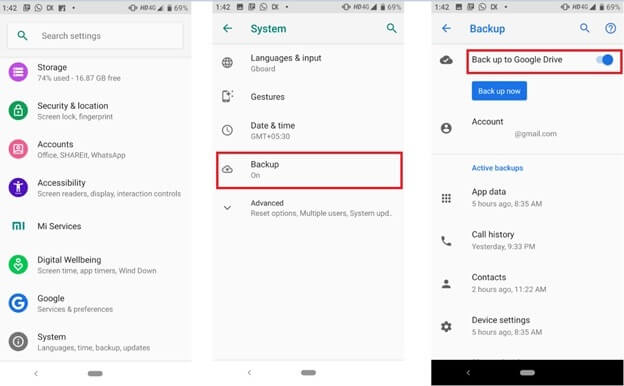
Cela permettra la sauvegarde automatique des données sur votre appareil Android.
Toutefois, si vous utilisez un appareil Samsung ou un autre appareil, essayez de suivre les étapes suivantes :
Étape 1. Allez dans Paramètres de votre téléphone > Comptes et sauvegarde > Sauvegarde et restauration.
Étape 2. Basculez vers la droite et activez Sauvegarder mes données.
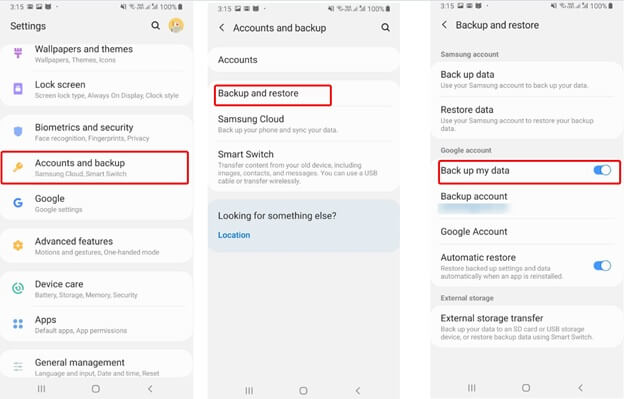
Cela aidera à effectuer une sauvegarde automatique des données et à restaurer les données lorsque vous vous connectez au compte Google utilisé pour sauvegarder sur un appareil neuf ou formaté.
Quelles données peuvent être sauvegardées et restaurées à l'aide d'un compte Google ?
En utilisant le compte Google, vous pouvez sauvegarder presque toutes les données. Si vous utilisez un téléphone Pixel, vous pouvez sauvegarder toutes les données. Cependant, si vous utilisez un autre téléphone, vous ne pourrez pas sauvegarder les messages. La liste des données que vous pouvez sauvegarder à l'aide du compte Google est la suivante :
- applications
- Historique des appels
- Réglages de l'appareil
- Contacts
- Calendrier
- SMS (téléphones Pixel uniquement)
- Photos et vidéos (téléphones Pixel uniquement)
En suivant ces étapes, vous pouvez facilement sauvegarder et restaurer des données sans vous soucier de les perdre. De plus, si vous utilisez un téléphone Samsung ou tout autre téléphone que Pixel, vous pouvez sauvegarder et restaurer des photos et des vidéos Android. Pour savoir comment faire cela, lisez plus loin.
Comment sauvegarder et restaurer des photos et vidéos Android à l'aide de Google Photos ?
Presque tous les téléphones Android sont livrés avec Google Photos, mais la plupart d'entre nous ne le savent pas. Cette application étonnante permet de synchroniser des photos et des vidéos. Pour l'utiliser, vous devez vous connecter à votre compte Google et suivre les étapes mentionnées ci-dessous :
Une fois que vous êtes connecté à votre compte Google, dirigez-vous vers l'application Photos > appuyez sur trois lignes horizontales > icône d'engrenage Paramètres > Sauvegarde et synchronisation > basculez vers la droite pour activer la sauvegarde et la synchronisation.
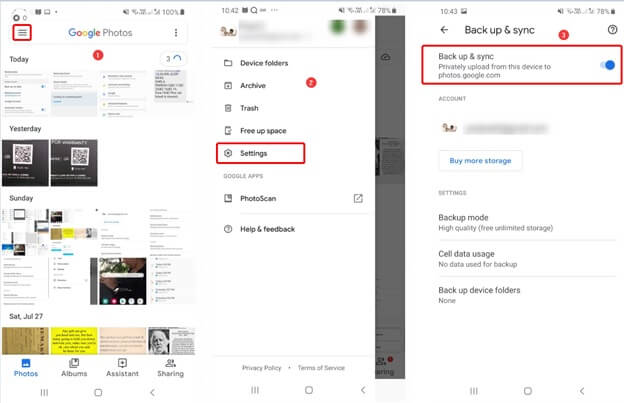
De cette façon, vous pourrez sauvegarder toutes les photos et vidéos sélectionnées. De plus, vous pouvez organiser, gérer, éditer et partager des photos depuis n'importe quel appareil.
Pour restaurer des photos ou des vidéos enregistrées à partir de Google Photos, procédez comme suit :
Étape 1.Lancez l'application Google Photos sur votre téléphone Android.
Étape 2. Appuyez sur Photos ou Albums en bas de l'interface pour trouver les photos ou vidéos que vous souhaitez récupérer.
Étape 3.Appuyez sur les éléments, puis appuyez sur le bouton de partage en bas.
Étape 4.Sélectionnez l'emplacement où vous souhaitez l'enregistrer sur le lecteur ou sur le téléphone à partir des options.
L'application Google Photos affichera ces photos dans les photos et vidéos Google Drive de votre bibliothèque de photos.
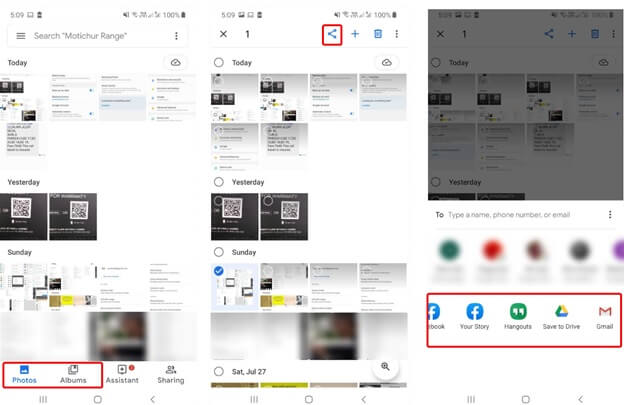
C'est tout.
En plus de cela, il existe également d'autres moyens de sauvegarder et de restaurer les données Android sur l'ordinateur. Vous pouvez également utiliser Right Backup - un outil de sauvegarde dans le cloud pour enregistrer vos données et récupérer des données.
Puis-je récupérer des photos supprimées de ma carte SD sur mon téléphone ?
La réponse est bien sûr OUI. En utilisant PhoneRescue ou Google Photos, vous pouvez récupérer des photos supprimées accidentellement ou pour lesquelles vous n'avez pas de sauvegarde.
En utilisant l'application PhoneRescue et ces étapes faciles à utiliser, vous pouvez facilement récupérer des données. Que vous recherchiez une application ou un moyen manuel de sauvegarder et de restaurer des données sans installer d'application sur votre ordinateur, cet article vous aidera. Si cet article est utile, partagez-le et laissez-nous un commentaire.
Lisez également : Comment récupérer des fichiers supprimés dans Windows 10
Suivez nous:
